Beste SSH-klienter for Windows - 5 gratis PuTTY-alternativer
For mange brukere som trenger ekstern tilkobling til endatamaskin som bruker en sikker kanal, er SSH ganske mye de-facto-standarden. Og den vanligste SSH-klienten for Windows er sannsynligvis PuTTY. PuTTY stammer fra århundreskiftet og har skåret seg et fantastisk rykte blant systemadministratorer av alle typer. Men PuTTY er ikke den eneste SSH-klienten for Windows, og selv om funksjonslisten virkelig er imponerende, tilbyr noen alternativer enda mer. Vi har sett på flere av disse og prøvd å finne den beste SSH-klienter.
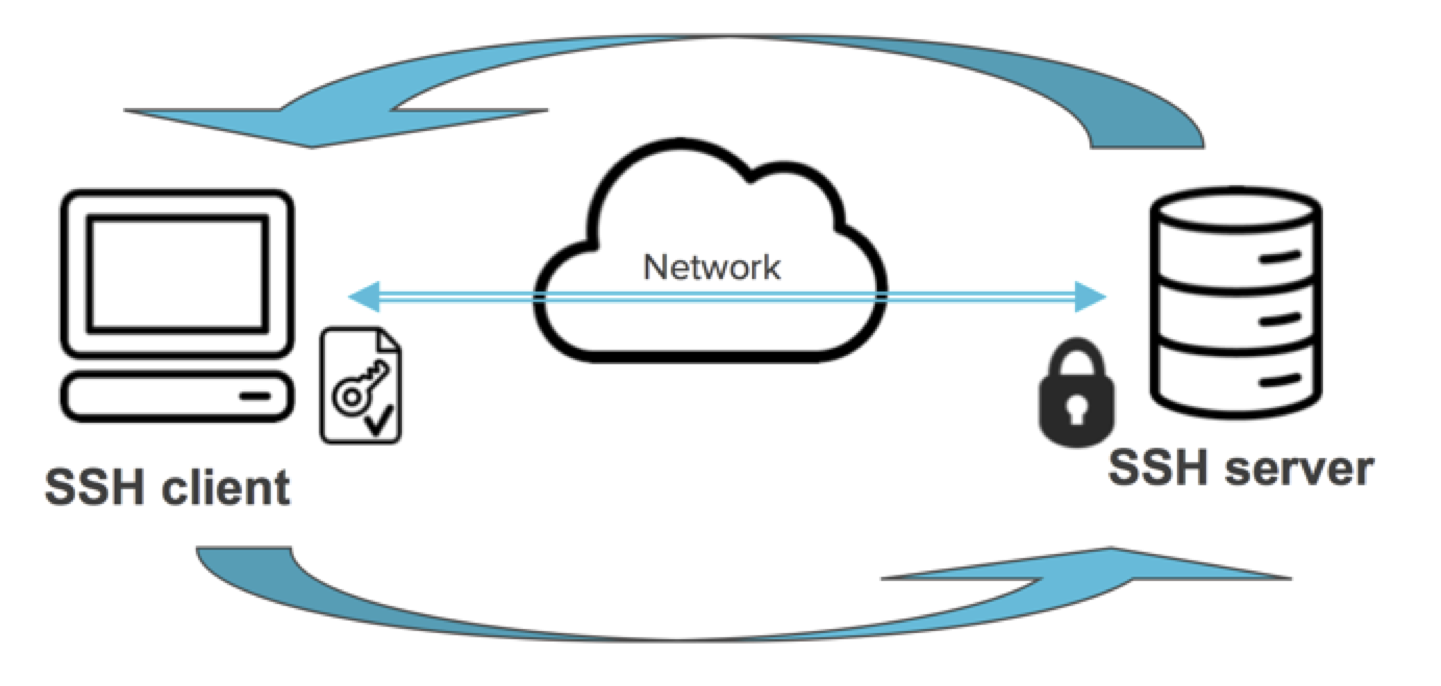
Vi har funnet minst fem PuTTY-alternativertilbyr utvidede funksjoner eller ekstra funksjonalitet. Før vi dykker inn i disse tjenestene, trenger vi litt bakgrunnsinformasjon. Først skal vi snakke om behovet for ekstern tilkobling og behovet for å få den sikret. Deretter vil vi gi deg en rask historisk oversikt over fjerntilkoblinger, fra den tidlige alderen for fjernskrivere til dagens SSH. Og siden denne artikkelen handler om PuTTY-alternativer, vil vi også gi deg en omvisning i PuTTYs hovedfunksjoner.
For ekstra sikkerhet og personvern, bruk en VPN
Internett er en jungel. Og når du bruker den, er du utsatt for alle slags angrep fra fiender som lurer på hvert hjørne. Selv om SSH per definisjon er en sikker protokoll, kan trafikken din fortsatt overvåkes, og IP-adressen til ethvert fjernsystem du har tilgang til, kan bli oppdaget av ondsinnede mennesker. Å få en IP-adresse er det første trinnet i mange hacks.
En VPN kan gi den nødvendige ekstra beskyttelsen. Ikke bare vil det legge til et nytt lag med kryptering, det vil også skjule kilden og destinasjonen for trafikken din fullstendig. Noen som spionerer etter endelsen av tilkoblingen, vil bare se VPN-serveren som et mål. På samme måte ville noen som spionerer på den eksterne siden av forbindelsen bare se trafikk fra VPN-serveren. Som en ekstra bonus kan bruk av VPN også få den eksterne datamaskinen til å tro at du befinner deg på et annet sted, og dermed omgå geografiske innholdsrestriksjoner.
Men å velge en VPN kan være en skremmende oppgave. Det er så mange leverandører tilgjengelige. Viktige faktorer å vurdere er en rask tilkoblingshastighet for å unngå etterslep, en politikk uten logging for ytterligere å beskytte personvernet ditt, ingen bruksbegrensninger for å få tilgang til alle ressurser i full fart og programvare som er tilgjengelig for plattformen din.
VPN-en anbefaler vi - IPVanish
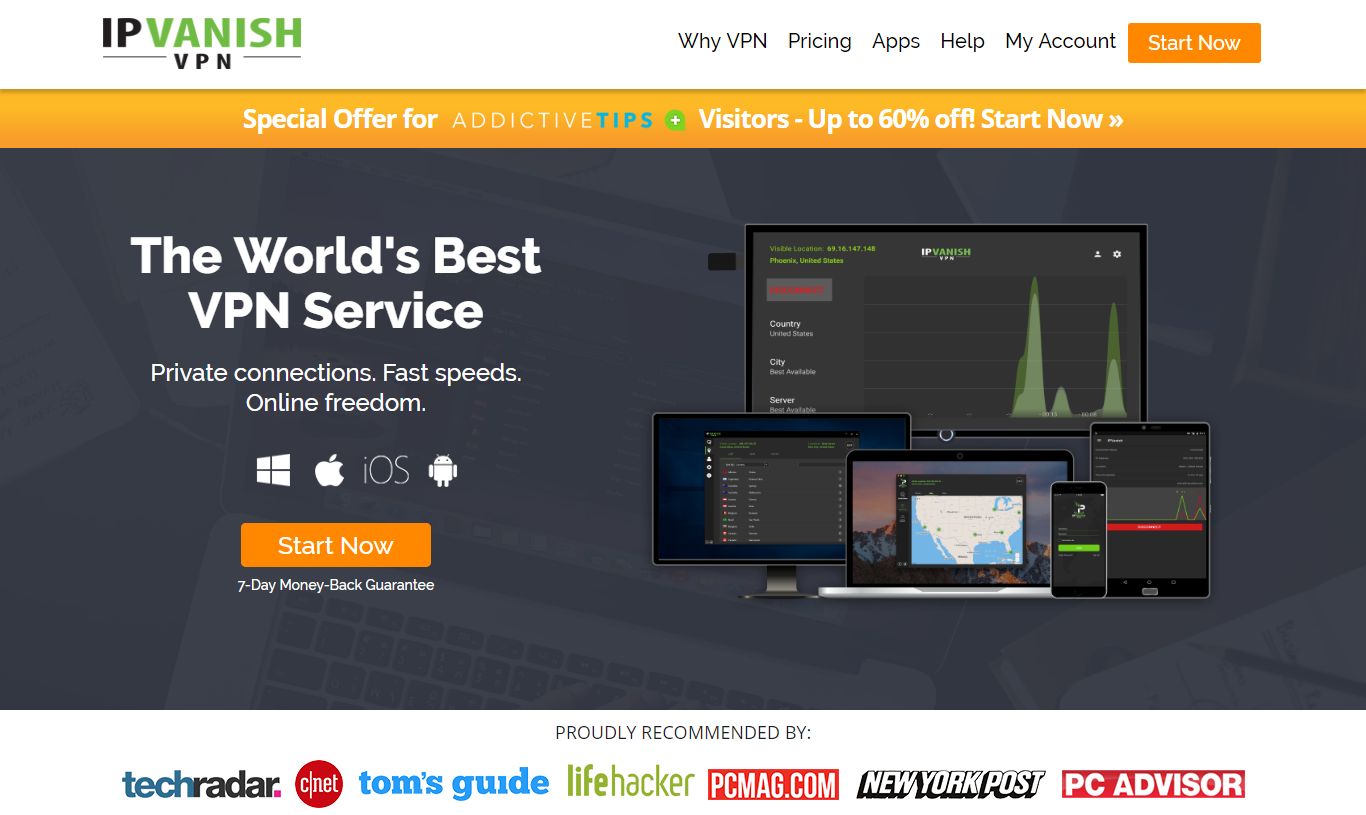
Vi i Addictive Tips har testet flere VPN-er mot kriteriene våre, og leverandøren vi anbefaler for generell bruk heter IPVanish. Med servere over hele verden, ingen speed cap ellerthrottling, ubegrenset båndbredde, ubegrenset trafikk, en streng policy for ikke-logging og klientprogramvare tilgjengelig for de fleste plattformer. IPVanish leverer imponerende ytelse og god verdi.
EKSKLUSIVT for vanedannende tips-lesere: Få 60% avslag når du registrerer deg for et år med IPVanish, bare $ 4,87 per måned! Hver plan er dekket av en fantastisk syv-dagers pengene-tilbake-garanti, som sikrer en risikofri prøve for din nye, private internettforbindelse.
Hvorfor trenger jeg en SSH-klient?
Det er mange grunner til at man trenger å brukeen SSH-klient. Generelt sett bruker vi dem til å enten få tilgang til systemer på et eksternt sted, som kan være like i nærheten som neste rom og så langt borte som et annet kontinent. En annen muligens enda mer vanlig bruk av en SSH-klient er å få tilgang til "hodeløse" systemer.
Hodeløse systemer inkluderer datamaskiner,TV-bokser av alle slag og andre systemer som ikke er utstyrt med (eller ikke støtter) en lokal terminal. Med terminal refererer vi til noen måter å legge inn kommandoer og se resultater. På en typisk datamaskin utgjør kombinasjonen av skjerm, tastatur og mus en terminal.
Eksempler på hodeløse systemer kan være enheterkjører operativsystemer som gir et enkelt brukergrensesnitt. OpenELEC, LibreELEC, SPMC eller XBian vil falle i denne kategorien. De er alle operativsystemer dedikert til å kjøre Kodi på forskjellige enheter. Det eneste brukergrensesnittet de tilbyr er Kodi-brukergrensesnittet. Selv om de alle har et spesifikt Kodi-tillegg for å administrere parameterne sine, kan du ikke legge inn operativsystemkommandoer lokalt på noen av disse. Det er her en ekstern tilkobling kan komme til nytte. Det gjør det mulig for brukere å samhandle direkte med operativsystemet, og gir ofte tilgang til funksjonalitet som ikke er tilgjengelig ved bruk av "standard" metoden.
Koble til eksterne systemer
Historie om ekstern tilkobling
De fleste av de aller første datamaskinene var hodeløse,og tilgang til dem eksternt har vært normen så lenge de har eksistert. Helt i begynnelsen ble mest mulig fjerntilgang gjort ved hjelp av teletypewriters, forkortet TTY. De var ikke annet enn modifiserte elektriske skrivemaskiner som koblet til eksterne datamaskiner via en seriell kobling. Uansett hva brukeren skrev på tastaturet ble sendt til den eksterne datamaskinen, og ethvert svar fra datamaskinen ble skrevet ut på papir.
Dette var litt arkaisk, tregt og veldig støyende. Se for deg hvordan et rom fullt av databrukere kan høres ut med alle disse teletypene som kaster seg bort. Dette var faktisk det som fikk utviklingen av videoterminalen. Den brukte samme grunnleggende prinsipp som TTY, men erstattet den mekaniske skriveren med en CRT-skjerm, som ligner på en TV.
Med bruk av Internett, ville folk detkoble datamaskiner til fjerntliggende steder. Datamaskiner var ikke bare i neste rom lenger. Telnet-protokollen ble opprettet nettopp for dette formålet. Telnet er i utgangspunktet bare en teletype-tilkobling over et nettverk.
Telnet-protokollen serverte tusenvis av datamaskinerbrukere, om ikke millioner, i mange, mange år. Men Telnet hadde en stor feil: all trafikk mellom terminalen og datamaskinen ble sendt som klartekst (mer kjent som klartekst). Det betydde at alle som spionerte på forbindelsen kunne se alt. Det inkluderte sensitiv informasjon som passord, kortnummer, kontosaldo, til og med militære hemmeligheter! SSH, eller Secure SHell, protokoll adressert disse bekymringene ved å tilby end-to-end-kryptering.
Andre typer ekstern tilkobling
I dag har SSH (eller Shell-tilgang som det ofte er)referert til) er ikke den eneste typen ekstern tilgang som er i vanlig bruk. FTP, File Transfer Protocol, sammen med de sikre variantene SFTP og FTPS er populære for overføring av filer mellom datamaskiner. SCP eller Secure Copy er en annen populær filoverføringsmetode. Det er en utvidelse av SSH-protokollen.
Enda mer avansert er fjernprotokoller som brukes tilspesifikke formål. RDP, for eksempel, er protokollen som brukes til å etablere en Windows ekstern skrivebordstilkobling. X11 er en lignende protokoll fra Unix-verdenen. VNC er en plattformuavhengig ekstern grafisk fjerntilkoblingsprotokoll. Andre mindre populære protokoller finnes, for eksempel Citrix ICA-protokoll.
Et raskt blikk på PuTTYs hovedfunksjoner
Før vi begynner å lete etter alternativer tilPuTTY, la oss se på hva den har under panseret. I en setning er PuTTY en terminalemulator for Windows. Det ble mest utviklet av den britiske programmereren Simon Tatham. Mer enn et enkelt verktøy er PuTTY faktisk et verktøysett som inkluderer flere programmer. Her er en liste over de forskjellige komponentene.
- PuTTY: Den primære programvaren som tilbyr Telnet-, rlogin- og SSH-funksjoner mens du også tillater en seriell portforbindelse
- PSCP: En kommandolinje SCP
- PSFTP: En kommandolinje for en SFTP-klient som tilbyr sikre filoverføringer
- PuTTYtel: En nedskalert versjon av PuTTY som bare gjør Telnet-tilkoblinger
- Plink: Et kommandolinjegrensesnitt til PuTTY-bakenden
- Konkurranse: En SSH-godkjenningsagent for PuTTY, PSCP og Plink
- PuTTYgen: et nøkkelgenereringsverktøy for RSA, DSA, ECDSA og EdDSA nøkler
- pterm: En frittstående terminalemulator
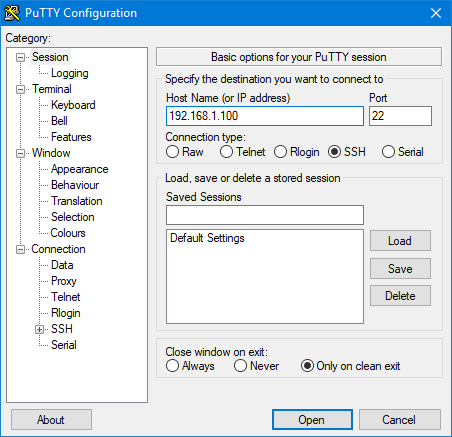
Når du starter PuTTY, får du presentert detinnstillingsvindu. Det er her du kan spesifisere alle parameterne for tilkoblingen du vil etablere. Du kan spesifisere IP-adresse, port, protokoll; kan du lagre tilkoblingsparameteren under et navn for å huske dem enkelt. De flere sidene med innstillinger lar deg spesifisere utseendet og følelsen av terminalvinduet, størrelsen og fargen på tegnene som brukes. Det er altfor mange alternativer for å diskutere dem alle. PuTTY er tross alt en komplett programvare.
Alternativer Avledet fra PuTTY
En viktig detalj vi ennå ikke har nevntom PuTTY er at den blir publisert som åpen kildekode-programvare. Den frigis under MIT-lisensen, som, selv om den beholder forfatterens opphavsrett, lar enhver annen utvikler bruke kildekoden (som er offentlig tilgjengelig) og hente annen programvare fra den. Og det er akkurat dette som skjedde med de tre første alternativene våre.
SuperPutty
SuperPuttys mål er å tilby en bedre versjonav PuTTY. Og det gjør det ved å utvide en eksisterende installasjon av PuTTY, og gjøre det bedre. For eksempel tillater SuperPutty økter med faner og kan håndtere SCP-filoverføringer mellom eksterne og lokale systemer.
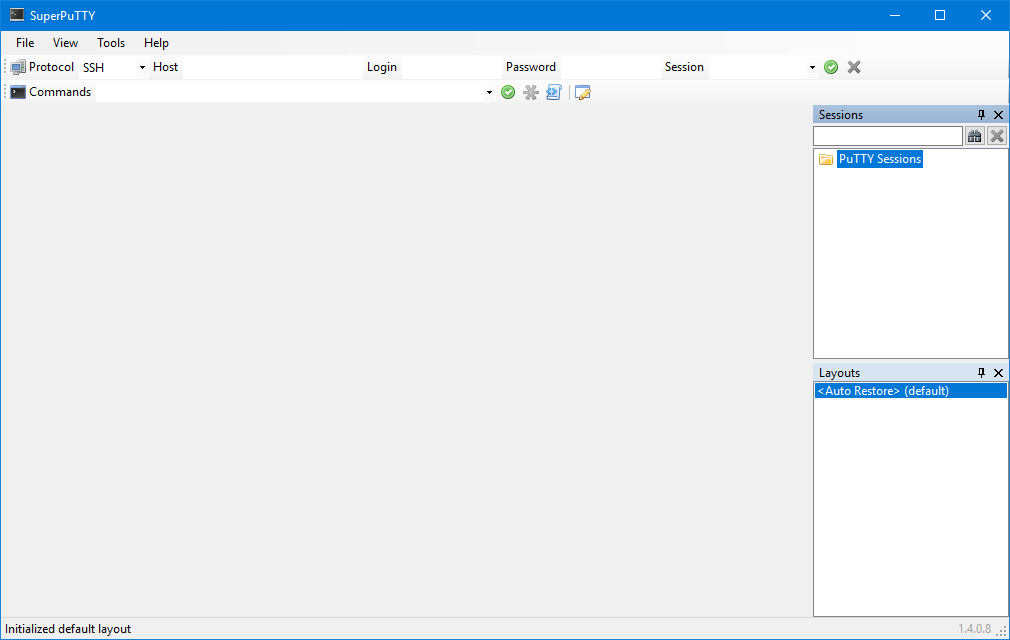
I et nøtteskall, pakker SuperPutty Putty i et hyggeligere grensesnitt med muligheten for å ha flere samtidige økter. Her er en oversikt over hovedfunksjonene:
- Docking-grensesnitt som tillater personalisering og gjør det enkelt å administrere flere PuTTY-økter
- Eksporter / importer øktkonfigurasjon
- Sikker filopplasting ved bruk av SCP eller SFTP
- Full støtte for PuTTY-sesjonskonfigurasjoner inkludert private nøkler
- Støtter lokalt skall via MinTTY eller puttycyg
SuperPuttys viktigste ulempe er at siden det utvider en eksisterende PuTTY-installasjon, må du installere PuTTY først.
PuTTY-brett
Neste opp på vår liste over de beste SSH-klientene erPuTTY-brett. Et annet derivat av PuTTY, denne ligner til og med veldig nøye. Hovedforskjellen mellom PuTTY og PuTTY-skuffen? Det siste tilbyr subtile UI-forbedringer på førstnevnte som daglige brukere av PuTTY garantert vil sette pris på.
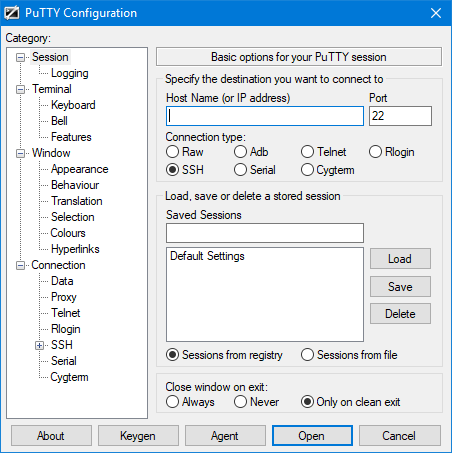
Som du ser fra skjermdumpen, er det ikke detmange estetiske forskjeller mellom PuTTY og PuTTY-brettet i det hele tatt. Det er noen flere kategorier på venstre rute og noen flere tilkoblingstyper. Det er også verdt å merke seg at PuTTY-term brukerne kan lagre økter til registeret eller til en fil. Her er en oversikt over hovedtrekkene til PuTTY-begrepet:
- Minimerbar til systemstatusfeltet
- Tilpassbare ikoner
- Blinker skuffikonet når et klokkesignal mottas
- Konfigurerbar vindusgjennomsiktighet
- URL-hyperkobling
- Bærbar: PuTTY-skuff kan valgfritt lagre sesjonskonfigurasjoner i filer i stedet for registeret
- Alltid på toppinnstillingen (i systemmenyen)
- Støtte for Android Debug Bridge (ADB)
Kitty
KiTTY er nok en utvidet versjon av PuTTY,Faktisk er det muligens den mest funksjonsrike av de tre vi presenterer. Den har alle funksjonene i den originale PuTTY, de fleste av de i PuTTY-skuffen og deretter noen flere. Hvis du er vant til PuTTY, vil KiTTYs brukergrensesnitt se veldig kjent ut.
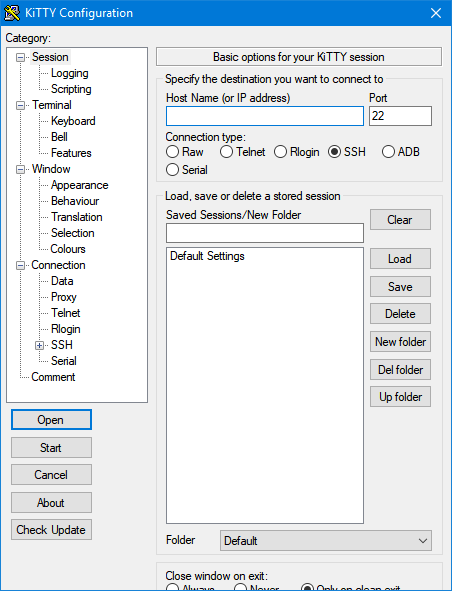
Som du ser fra skjermdumpen, vises detå være en svak feil med KiTTY der vinduet ser ut til å være for lite for innholdet. Alternativknappene under "Lukk vindu ved avslutning" er knapt synlige. Og vinduet kan ikke endre størrelse og har ikke en rullefelt. Dette kan være eller ikke være tilfelle med installasjonen din, men vi har uansett aldri funnet det å være et reelt problem, siden disse alternativene ikke er spesielt nyttige.
Andre kittalternativer
Ikke alle PuTTY-alternativer er avledet av det. Noen av de beste produktene som er tilgjengelige og noen av de mest smarte ideene ble utviklet på egenhånd. Her er de beste 2 vi kunne finne.
MobaXterm
MobaXterm er lastet med funksjoner for å økeens produktivitet. Det er mer enn bare en SSH-klient og tilbyr en komplett fjernstyringsløsning. MobaXterm har imidlertid en ulempe: det er ikke åpen kildekode. Det er faktisk ikke engang gratis! Imidlertid er det en gratis versjon tilgjengelig som, selv om den ikke er like funksjonsrik, likevel pakker en enorm mengde funksjonalitet. Siden denne artikkelen handler om gratis PuTTY-alternativer, er dette den versjonen vi skal snakke om her.
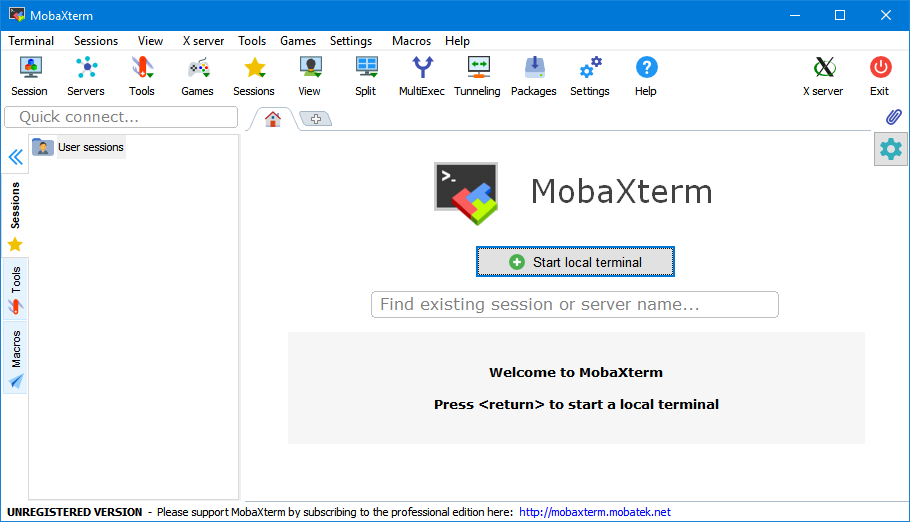
MobaXterm hvis en komplett løsning for ekstern tilgang,ikke bare en SSH-klient. Den kan etablere grafiske eksterne stasjonære tilkoblinger til Windows- og Unix-datamaskiner. Faktisk har den en innebygd VNC-klient for å koble til enhver datamaskin med VNC-evne.
Den har også en grafisk SFTP-nettleser å lageoverføre filer til og fra den eksterne datamaskinen ekstra enkelt. Andre avanserte funksjoner inkluderer en full X-server og X11 videresending og støtte for plugins. Du kan velge å laste ned installasjonsversjonen. Du installerer det ganske enkelt som alle andre Windows-applikasjoner. Alternativt er det også en bærbar versjon. Du laster ned den som en zip-fil som inneholder MobaXterm-kjørbar, og du trenger ikke å installere den. Kopier den til en USB-nøkkel og bruk den hvor som helst. Og for å gjøre det lettere å lære denne oppgaven, er hele dokumentasjonen tilgjengelig online.
Gratisversjonen har følgende begrensninger som du bør være klar over:
- Det maksimale antall samtidige økter er 12
- Du kan maksimalt etablere 2 SSH-tunneler
- Det har en grense på 4 makroer
- Det er en tidsbegrensning på 360 sekunder for TFTP, NFS og Cron
SmarTTY
SmarTTY er en gratis SSH-klient som støtterkopiere filer og kataloger med SCP og redigere filer på plass. Det er en av de beste SSH-klientene for Windows. Det er kanskje ikke så fullverdig som MobaXterm, men det har alt som trengs for å fjernstyre en hodeløs enhet.
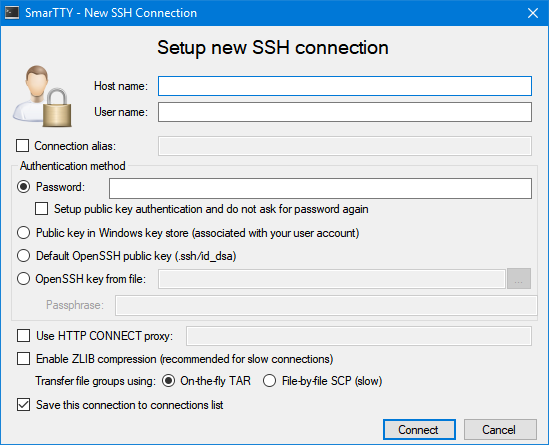
Med de fleste SSH-servere som støtter opptil 10underøkter per tilkobling, lar SmarTTY brukere åpne dem i en ny fane uten å måtte logge på igjen. SmarTTY har også et grafisk filoverføringsverktøy i Windows-stil som gjør det mulig å overføre filer til og fra den eksterne datamaskinen. Hele kataloger kan overføres like enkelt som individuelle filer.
En annen flott funksjon i SmarTTY, spesielt forpå stedet redigerer å utføre raske administrative oppgaver på eksterne enheter. Når du blar gjennom eksterne filer, har du muligheten til å redigere dem rett fra programvaren. Du trenger ikke å laste ned filen, redigere den lokalt og laste den opp igjen.
Hvilken er den beste SSH-klienten?
Som vanlig er det vanskelig å svare på dette brennende spørsmålet. Og også som vanlig, det kommer an på hva du leter etter. For en PuTTY-avledet løsning tilbyr Kitty muligens de fleste funksjonene. Og det er fremdeles veldig PuTTY-aktig, en fordel hvis du er vant til PuTTY. Men hvis du leter etter et ekte PuTTY-alternativ, kan du foretrekke å holde deg unna alle PuTTY-derivatene.
Hvis dette er ditt tilfelle, begge av oss"Ikke-PuTTY" forslag er gode. MobaXterm er muligens litt mer komplett, men den har også en brattere læringskurve. Videre har den muligens mange funksjoner som, selv om de er gode, sannsynligvis aldri vil være til nytte for deg.
SmarTTY er ikke åpen kildekode, men den er gratis tilgjengelig. Den har alle funksjonene en typisk bruker kan trenge, og integrerte filoverføringer og redigering på stedet gjør det til en veldig attraktiv løsning.
Konklusjon
Selv om du ikke er en hard-core systemadministrator,en SSH-klient er et uvurderlig verktøy for alle slags små oppgaver, og det skal være en del av verktøysettet ditt. Det er mange mer enn fem PuTTY-alternativer der ute. De fem vi nettopp har diskutert, er bare et utvalg av hva som er tilgjengelig. De er imidlertid det vi anser som de fem beste SSH-klientene. Den du velger vil sannsynligvis være mer et spørsmål om personlig smak enn noe annet.
Hva med deg? Hva er ditt favoritt PuTTY-alternativ? Er det en av de som blir presentert her? Hva er det du liker best med den du bruker? Vil du vurdere å endre? Del tankene dine med oss ved å bruke kommentarene nedenfor. Vi elsker å høre fra leserne våre.
Hvordan få en gratis VPN i 30 dager
Hvis du trenger en VPN en kort stund når du for eksempel reiser, kan du få vår topprangerte VPN gratis. ExpressVPN inkluderer en 30-dagers pengene-tilbake-garanti. Du må betale for abonnementet, det er faktisk, men det tillater det full tilgang i 30 dager, og deretter kansellerer du for full refusjon. Deres retningslinjer for avbestilling uten spørsmål stilles opp til navnet.
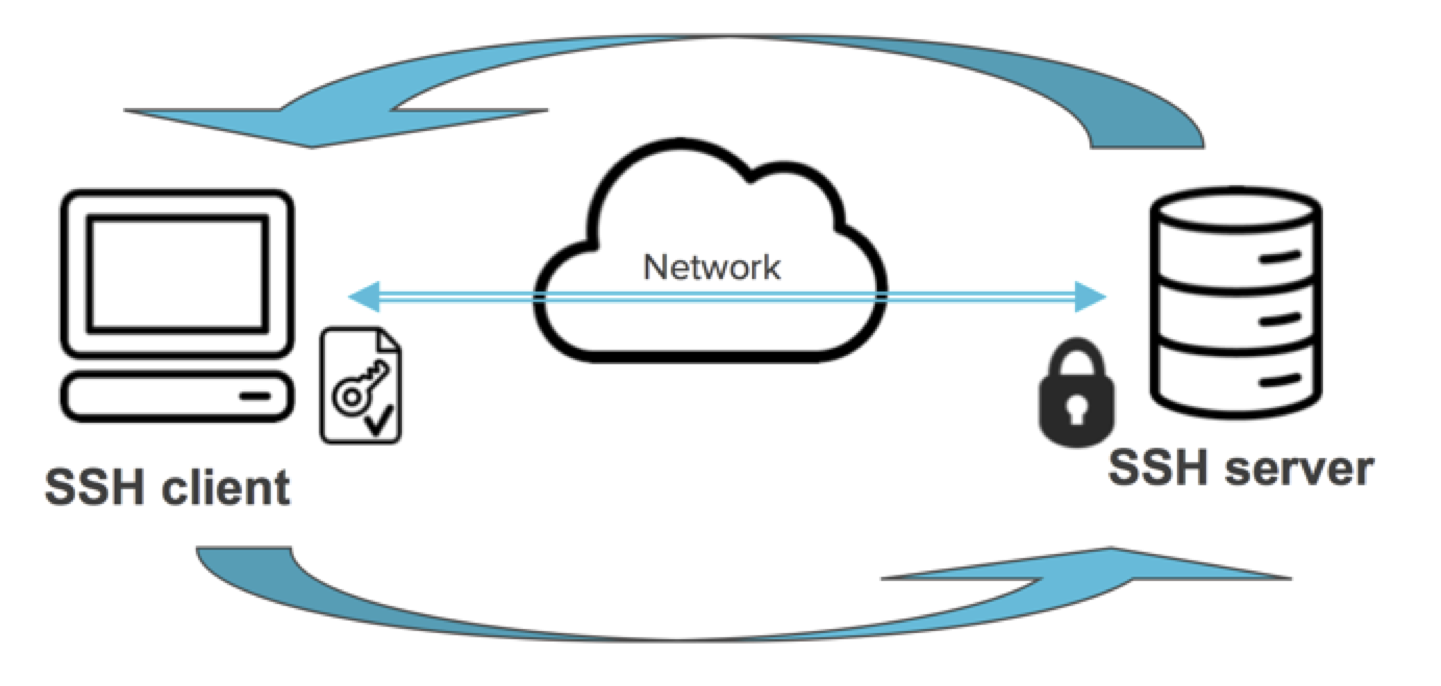
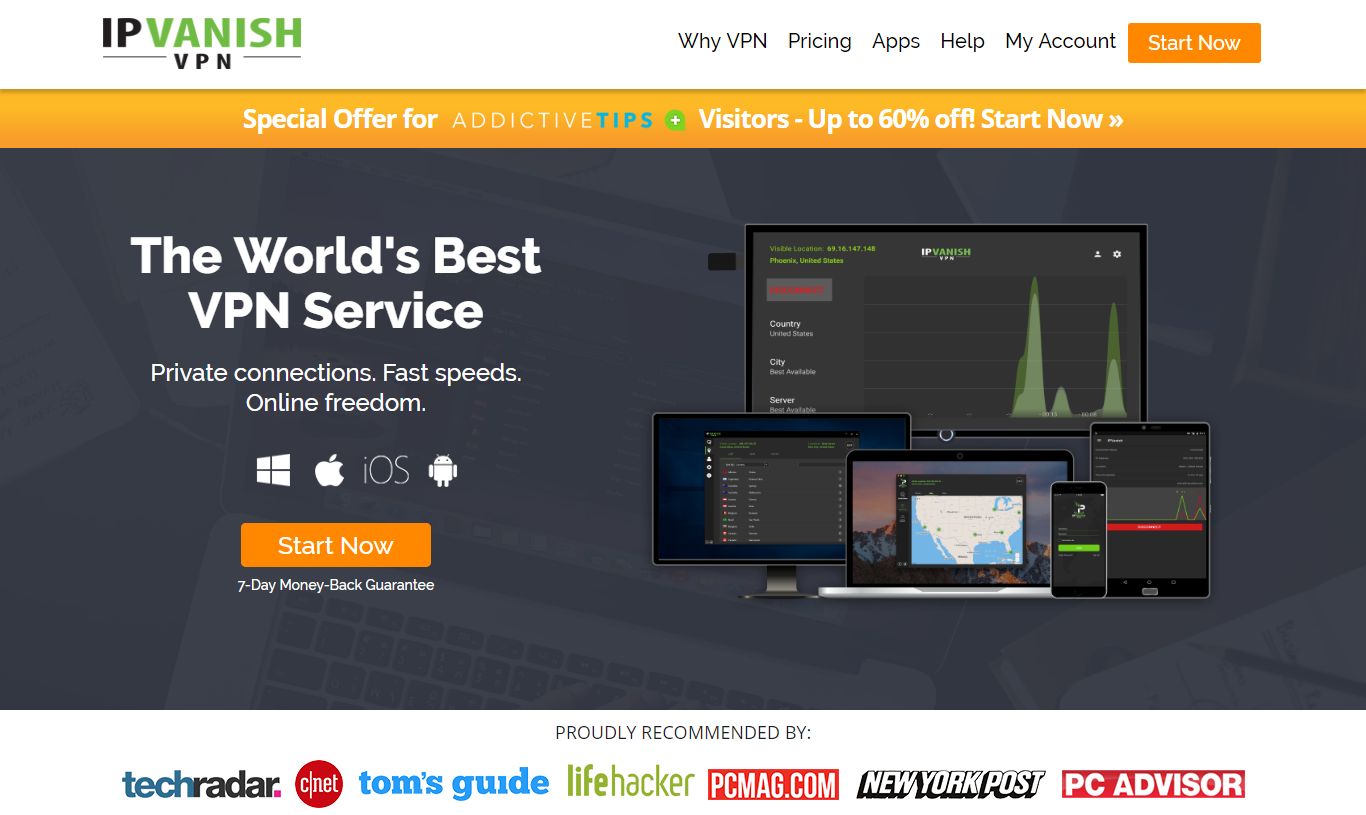

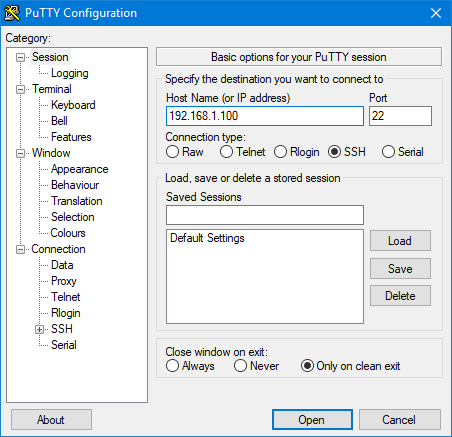
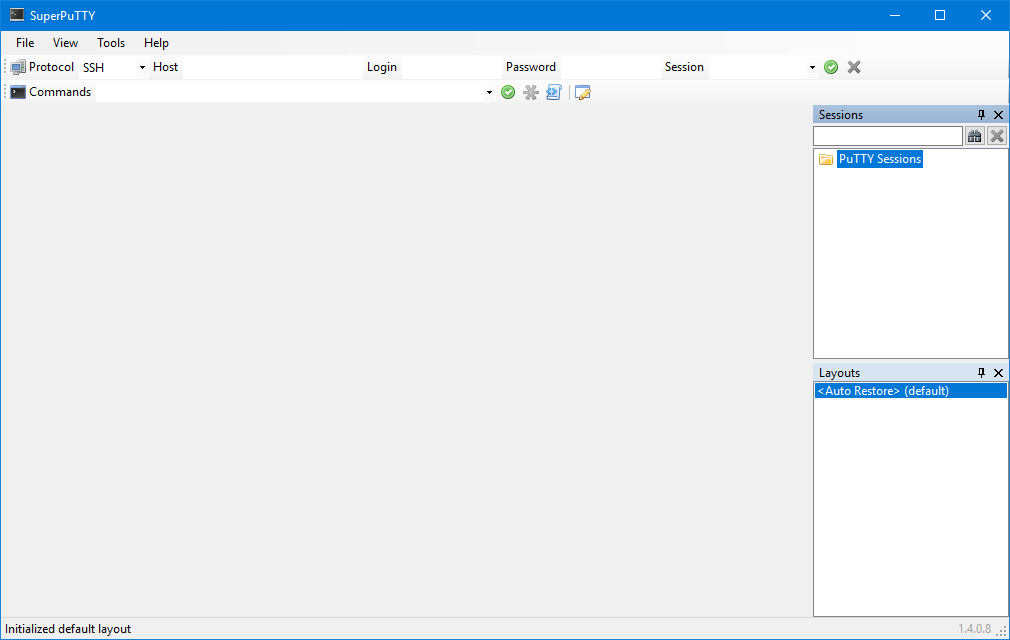
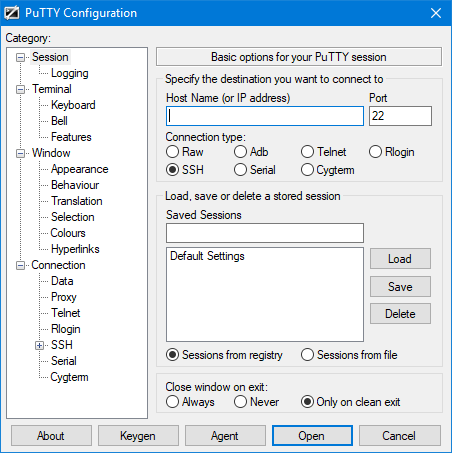
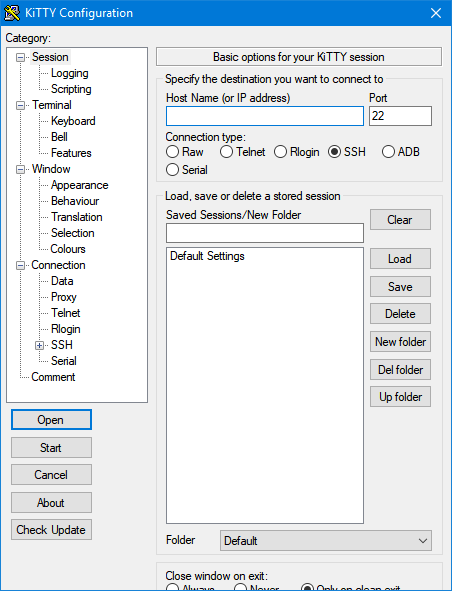
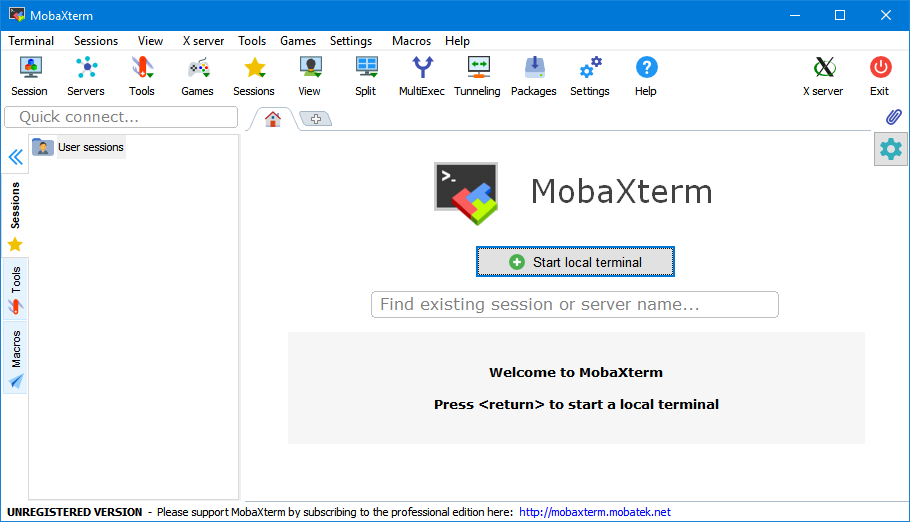
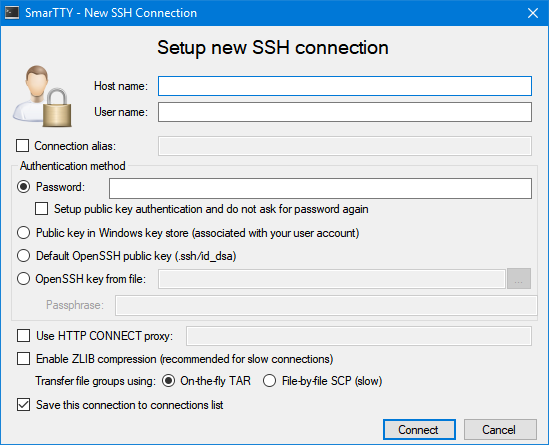





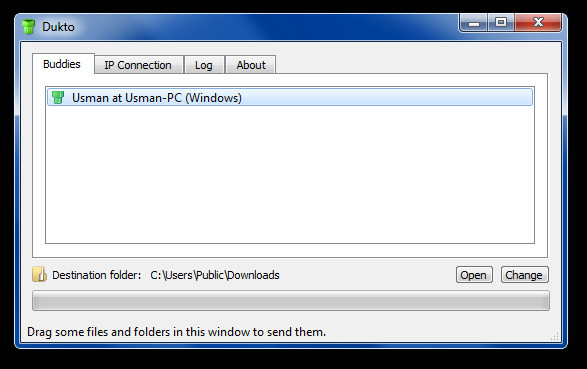





kommentarer